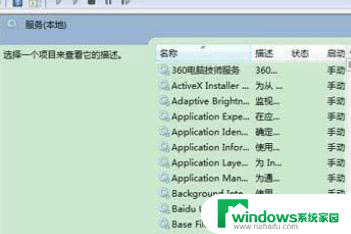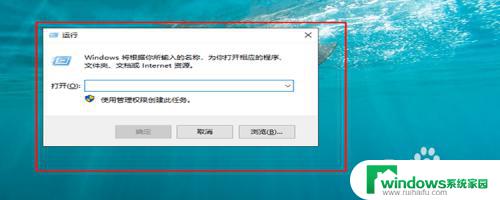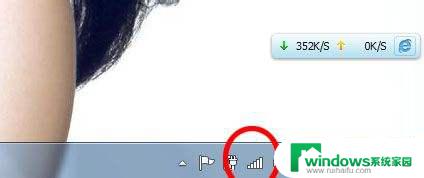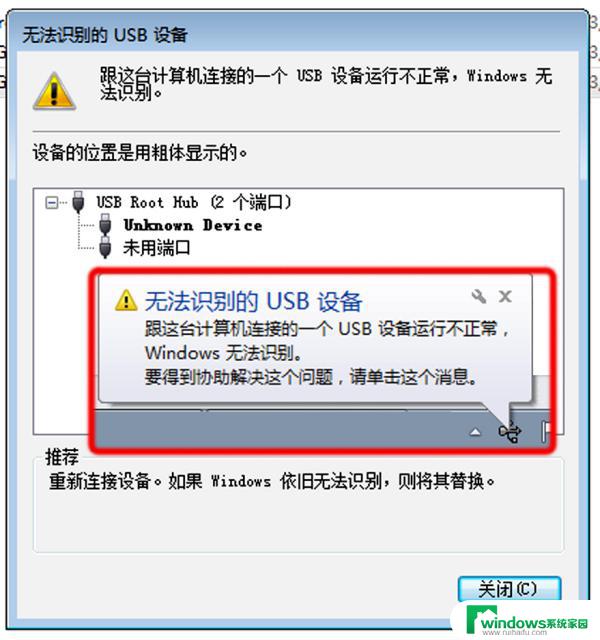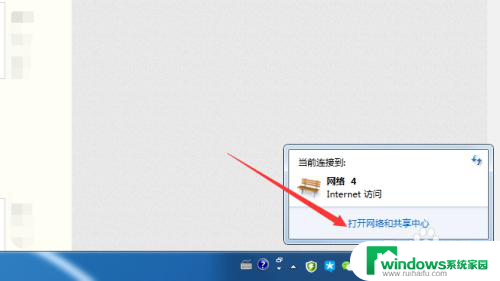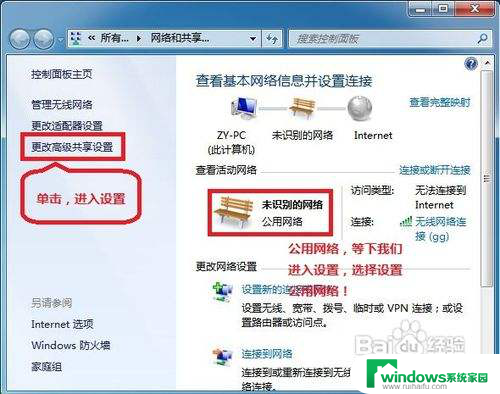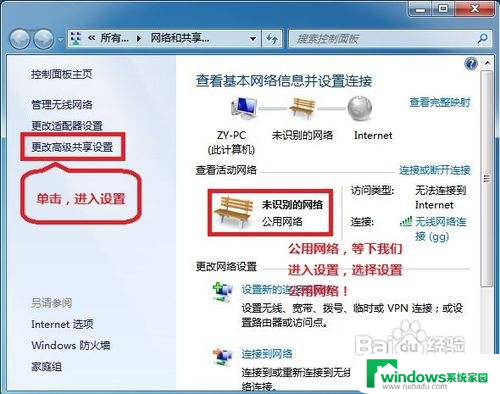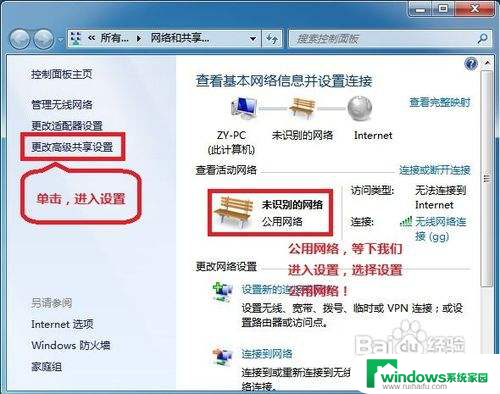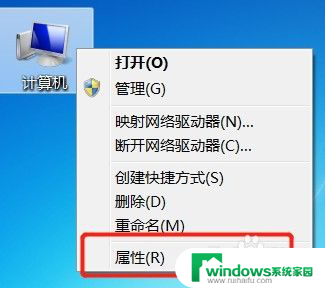Win7系统电脑局域网无法识别其他计算机的原因和解决方法图文教程
在日常使用电脑的过程中,我们经常会遇到一些问题,如Win7系统无法识别局域网内其他电脑的情况,这种情况的出现会给我们的工作和生活带来困扰,因为无法与其他计算机进行正常的联网和文件共享。为了解决这一问题,我们需要了解其原因和相应的解决方法。以下是关于Win7系统电脑局域网无法识别其他计算机的原因和解决方法的图文教程。通过学习和实践,我们可以轻松解决这一问题,确保我们的电脑能够正常联网、共享资源,提高工作效率和生活质量。
原因分析:
导致无法正常查看到局域网中其它计算机的重要原因是,本地计算机“文件共享”功能被关闭所造成的。
解决方法:
1、打开“控制面板”-“网络和Internet”界面,点击“查看网络计算机和设备”按钮;
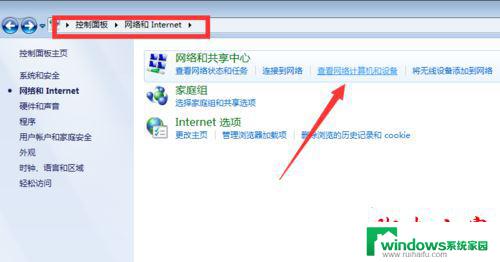
2、在打开的“网络”窗口中,会看到“文件共享已关闭。看不到网络计算机和设备,请单击更改”的提示点击;
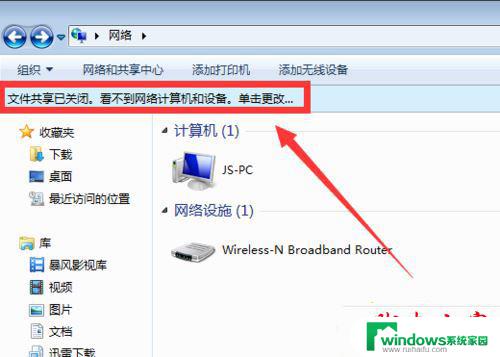
3、在弹出的扩展菜单中,选择“启用文件共享和网络发现”项;
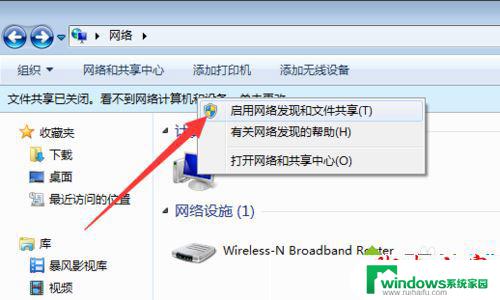
4、此时右击窗口空白处,选择“刷新”项,就可以看到局域网中其它计算机啦;
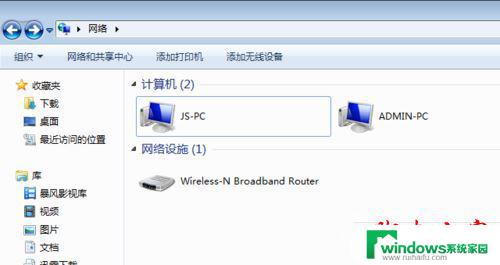
5、不同工作组之间也存在相互无法正常查看或访问的情况。如果想实现相互共享访问操作,则必须将其修改成同一工作组:点击“开始”菜单。从中右击“计算机”,选项“属性”;
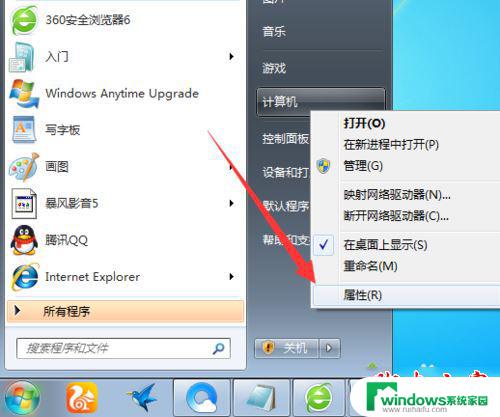
6、在弹出的系统界面中,点击左上角的“高级系统设置”;
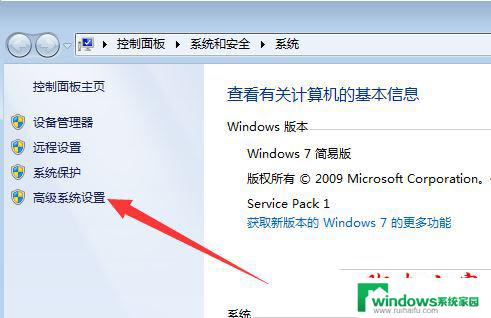
7、然后在打开的“系统属性”窗口中,切换到“计算机名”选项卡,点击“更改”;

8、从弹出的“计算机名/域更改”界面中,修改“工作组名”为同一名称。即可将不同计算机分配到同一工作组中。
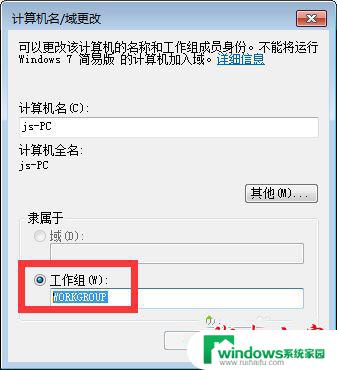
拓展阅读:
win7系统在局域网共享文件提示登录失败用户账户限制的故障原因及解决方法
以上是win7系统无法显示局域网内其他电脑的全部内容,如果有不清楚的用户可以按照小编的方法操作,希望能帮助到大家。